win10连接宽带失败提示错误代码1053怎么办?
发布时间:2018-01-25 15:56:16 浏览数: 小编:jiwei
对于电脑来说什么功能最重要?对于小编来说那就是上网功能了,但我们组装好一台电脑,装好系统,接下去就是接上宽带享受上网的乐趣了,但是有位win10系统的用户却在连接到internet的时候连接失败,然后提示代码1053,经过分析造成该情况的可能原因是有些上网的系统服务被关闭了或是网线接触不良,那么具体怎么解决呢,下面为大家说明。
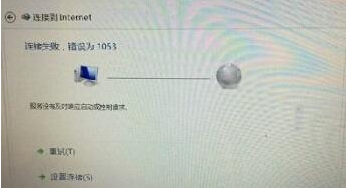
问题一:网线问题造成无法连接
解决方法:尝试更换一条可以正常使用的网线并且保证跟网线连接的相关网络连接设备都可以正常使用,然后重启电脑试试;
问题二:系统服务被关闭造成的无法连接:
1、按下“Win + R”快捷键打开运行窗口,在运行中输入“services.msc”并按下回车打开的服务;
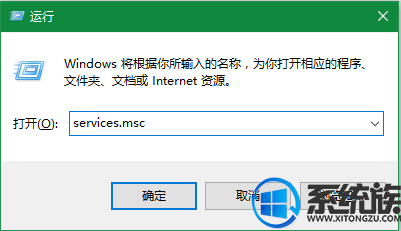
2、分别找到以下几个服务,右键打开“属性”,把“启动类型”设置为“自动”,下面只为大家介绍其中一项,其它大家自己寻找即可;
Network Connection;
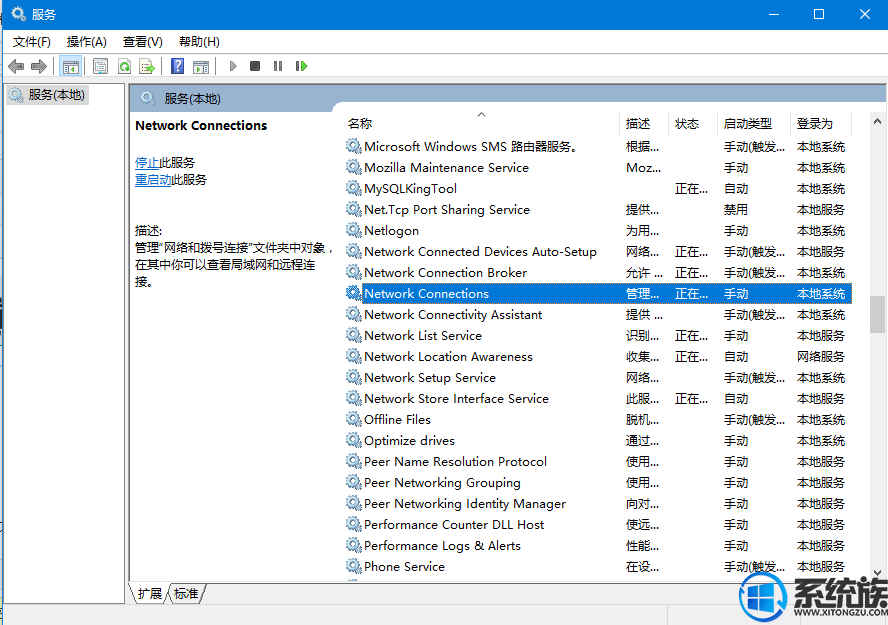
Remote Access Connection Manager;
Remote Access Auto Connection Manager;
Telephony;
3、设置完成之后启动计算机然后重新连接宽带。
win10连接宽带失败提示错误代码1053的问题就为大家解答到这边了,有遇到该问题的朋友可以尝试下上面的解决方法。
专题推荐: win10宽带连接错误



















